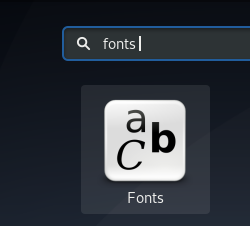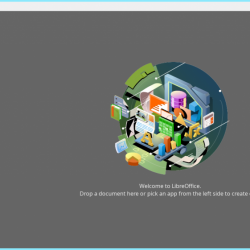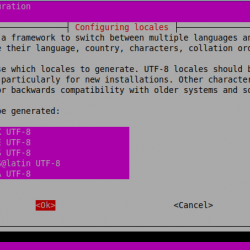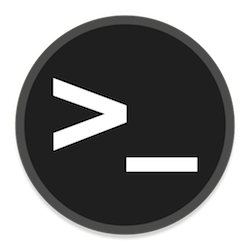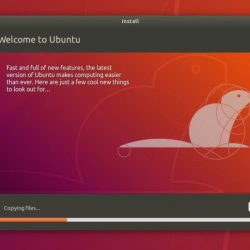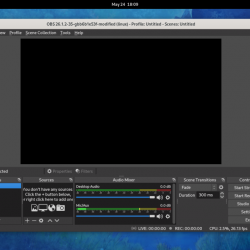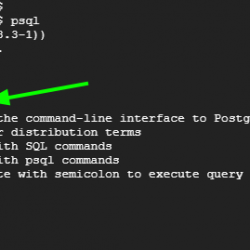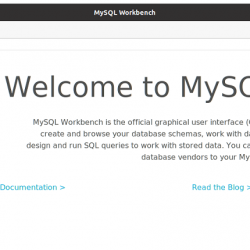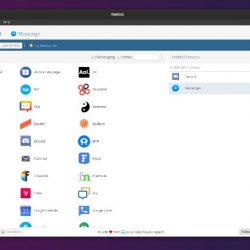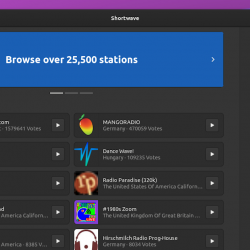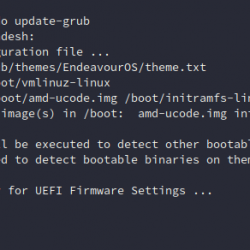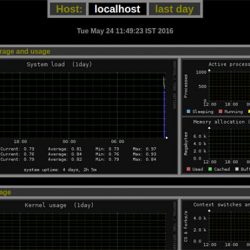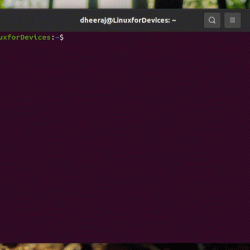在本教程中,我们将向您展示如何在您的 CentOS 7 服务器上安装和配置 Cinnamon。 对于那些不知道的人,Cinnamon 是一个开源项目,它为用户提供适用于 GNU/Linux 操作系统的全功能桌面环境。 它是随 GNOME 项目分发的 GNOME Shell 用户界面的一个分支。 它的设计初衷就是为用户提供传统的、先进的和现代的图形会话,用于他们基于 Linux 的操作系统。 它通常部署在 Linux Mint 发行版上。
本文假设您至少具备 Linux 的基本知识,知道如何使用 shell,最重要的是,您将网站托管在自己的 VPS 上。 安装非常简单,假设您在 root 帐户下运行,如果不是,您可能需要添加 ‘sudo‘ 到命令以获取 root 权限。 我将向您展示在 CentOS 7 上逐步安装 Cinnamon。
在 CentOS 7 上安装 Cinnamon
步骤 1. 首先,您需要在系统上启用 EPEL 存储库。
您无需在 yum 中手动配置此存储库。 相反,下载以下软件包并安装它,这将在您的系统上启用 EPEL 存储库:
## RHEL/CentOS 7 64-Bit ## # wget https://dl.fedoraproject.org/pub/epel/7/x86_64/e/epel-release-7-6.noarch.rpm # rpm -ivh epel-release-7-6.noarch.rpm
步骤 2. 安装 Cinnamon 桌面环境。
Cinnamon 需要安装基本的 X-window 系统才能显示某些内容,Cinnamon 的依赖项不包括这些包:
yum groupinstall "X Window system"
下一步是安装显示管理器。 显示管理器负责呈现登录提示并启动用户的桌面环境。 与桌面环境一样,也有不同数量的显示管理器:
yum install lightdm
最后,我们的系统已准备好安装并启动 Cinnamon:
yum -y install cinnamon
在安装了一个或多个桌面环境后,您需要告诉您的系统启动图形组件(X 窗口系统和显示管理器):
systemctl isolate graphical.target
接下来,应该启动 GUI,您应该会看到来自 LightDM 的登录屏幕:
重新启动后,系统将以其默认目标(多用户)启动,因此为了使更改永久化并始终使用 GUI 启动系统,您可以将默认目标更改为图形目标:
systemctl set-default graphical.target rm '/etc/systemd/system/default.target' ln -s '/usr/lib/systemd/system/graphical.target' '/etc/systemd/system/default.target'
恭喜! 您已成功安装 Cinnamon。 感谢您使用本教程在您的 CentOS 7 系统上安装 Cinnamon 桌面环境。 如需更多帮助或有用信息,我们建议您查看 肉桂官方网站.